Последнее обновление

Иногда может потребоваться объединить файлы PDF в один документ. На Mac это можно сделать с помощью встроенного приложения Preview всего за несколько шагов.
В зависимости от проекта вам может потребоваться объединить файлы PDF в один документ. На Mac это можно сделать с помощью встроенного приложения Preview всего за несколько шагов. Более того, объединенный файл по-прежнему представляет собой PDF-файл, поэтому вы можете легко поделиться им с любыми пользователями Windows и Mac. Вот как объединить файлы PDF на Mac.
Объединение файлов PDF на Mac
Будь то для профессионального, образовательного или личного использования, вам может потребоваться объединить два или более PDF-файлов в один файл. Для объединения вам нужно использовать приложение Preview на Mac.
- Откройте ваш PDF-файл в Предварительный просмотр.
- Выбрать Просмотр> Эскизы чтобы показать эскизы изображений вашего PDF-файла.
- Выберите эскиз страницы чтобы выделить место, куда вы хотите вставить другой PDF-файл.
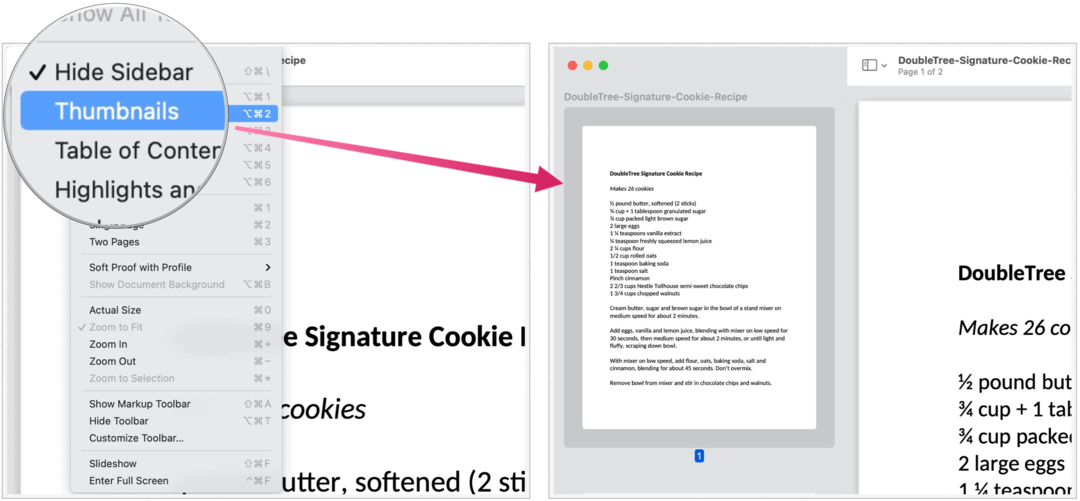
Следующий:
- выбирать Правка> Вставить> Страница из файла.
- Выделите PDF вы хотите вставить.
- Нажмите открыто.
- Для сохранения выберите Файл> Экспорт в PDF.
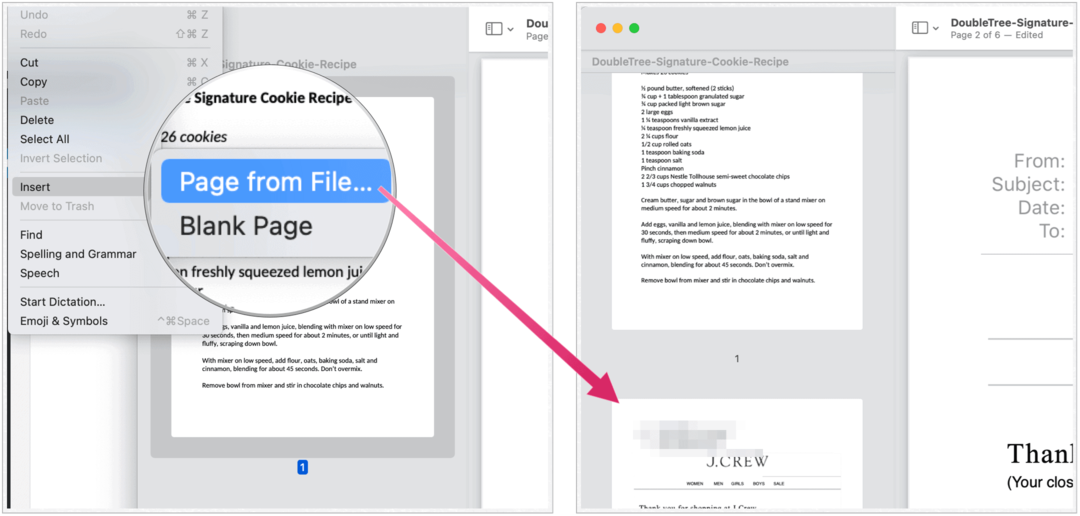
Импортированный PDF-файл теперь является частью исходного PDF-файла. выбирать Файл> Сохранить для обновления файла.
Объединение неполных страниц PDF в другой PDF
В предыдущем примере вы добавили один PDF-файл в другой. Если вы хотите добавить в PDF только определенные страницы, следуйте этим инструкциям.
- Открой PDF вы хотите добавить страницы.
- Отдельно открыть другой PDF.
- Выбрать Просмотр> Эскизы на второй PDF для отображения эскизов изображений.
- Нажмите и удерживайте Командная клавиша, затем выберите эскизы страниц, которые вы хотите добавить в другой документ.
- Выпустить Командная клавиша.
- Перетащите комбинированные эскизы страниц в боковую панель другого PDF-файла, стараясь перетаскивать его в нужное место между страницами.
- Отпустите объединенные эскизы страниц, чтобы перетащить их в другой PDF-файл.
Выбранные страницы PDF теперь являются частью исходного PDF. Выбрать Файл> Сохранить для обновления файла.
Поворот, удаление и изменение порядка страниц
Вы можете внести незначительные изменения на страницы в PDF с помощью приложения Preview на вашем Mac.
Чтобы повернуть страницу:
- Откройте ваш PDF-файл в Предварительный просмотр.
- Выбрать Просмотр> Эскизы чтобы показать эскизы изображений вашего PDF-файла.
- Выбрать миниатюрастраница вы хотите повернуть.
- Выбрать Инструменты>Повернуть налево или Повернуть вправо чтобы сменить страницу.
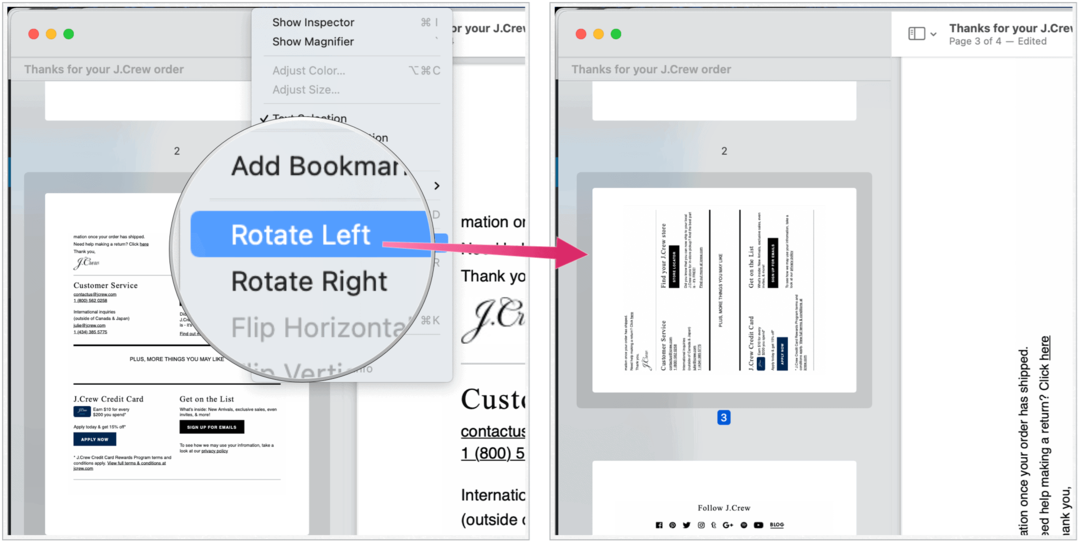
Повторите шаги 1–4, чтобы повернуть другие страницы в PDF. Выбрать Файл> Сохранить для обновления файла.
Чтобы удалить страницу:
- Откройте ваш PDF-файл в Предварительный просмотр.
- Выбрать Просмотр> Эскизы чтобы показать эскизы изображений вашего PDF-файла.
- Выбрать миниатюрастраница вы хотите удалить.
- Выбрать Правка> Удалить, чтобы удалить выделенную страницу из PDF.
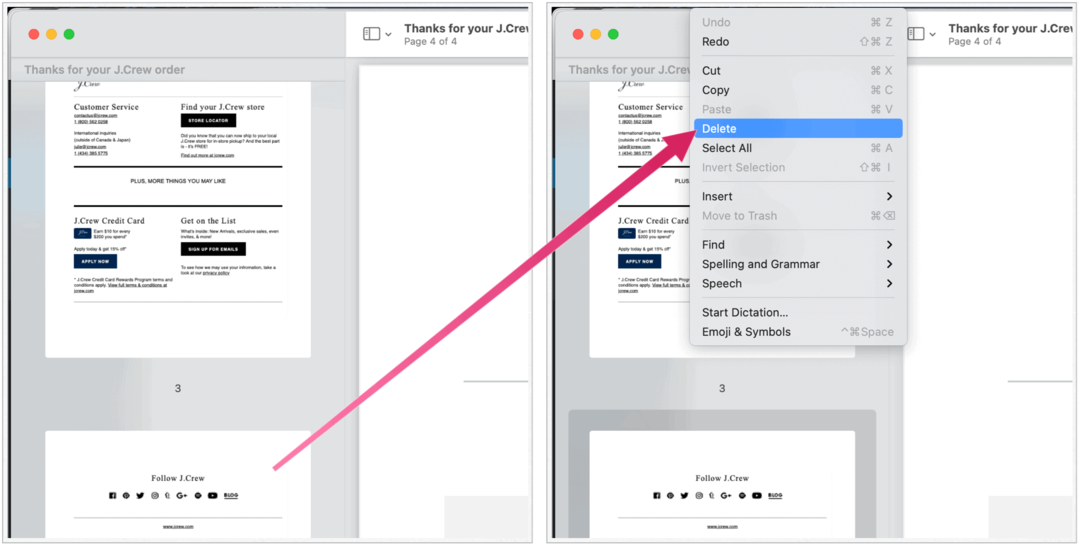
Повторите шаги 1–4, чтобы удалить другие страницы в PDF. Выбрать Файл> Сохранить для обновления файла.
Чтобы изменить порядок страниц:
- Откройте ваш PDF-файл в Предварительный просмотр.
- Выбрать Просмотр> Эскизы чтобы показать эскизы изображений вашего PDF-файла.
- Выбрать миниатюрастраница вы хотите переехать.
- Перетащите страница миниатюр в новое место на боковой панели.
Повторите шаги 1–4, чтобы изменить порядок других страниц в PDF. Выбрать Файл> Сохранить для обновления файла.
Поделиться и экспортировать
Когда вы закончите настройку PDF-файла и сохраните его, вы можете поделиться файлом. Для этого:
- Либо щелкните значок кнопка поделиться в приложении Preview;
- выбирать Файл> Поделиться, затем выберите вариант совместного использования.
Чтобы сохранить PDF-файл в другом формате:
- В предварительном просмотре выберите Файл> Экспорт, выберите формат, затем щелкните Сохранить.
Если вы хотите объединить PDF-файлы, настроить их внешний вид или поделиться / экспортировать их, вы можете немного отредактировать PDF-файлы в приложении предварительного просмотра. Да, это означает, что вам не нужно дорогое приложение для редактирования PDF, например Adobe Acrobat или аналогичное название для начала.
Согласование цен в магазине: как узнать цены в Интернете с удобством использования кирпича и раствора
Покупка в магазине не означает, что вы должны платить более высокие цены. Благодаря гарантиям сопоставления цен вы можете получить онлайн-скидки при обычных ...
Как подарить подписку Disney Plus с помощью цифровой подарочной карты
Если вам нравится Disney Plus и вы хотите поделиться им с другими, вот как купить подписку Disney + Gift за ...
Ваше руководство по совместному использованию документов в Google Документах, Таблицах и Презентациях
Вы можете легко сотрудничать с веб-приложениями Google. Вот ваше руководство по совместному использованию в Google Документах, Таблицах и Презентациях с разрешениями ...



